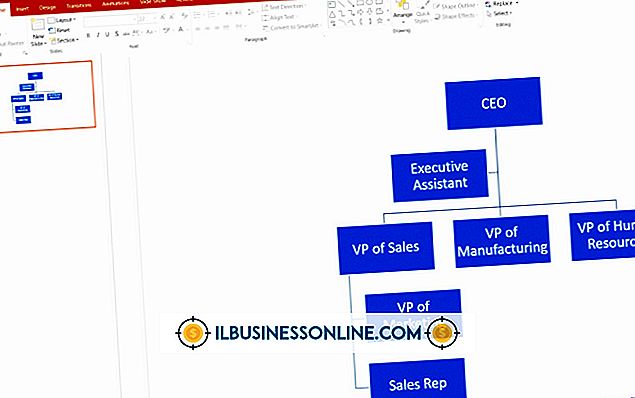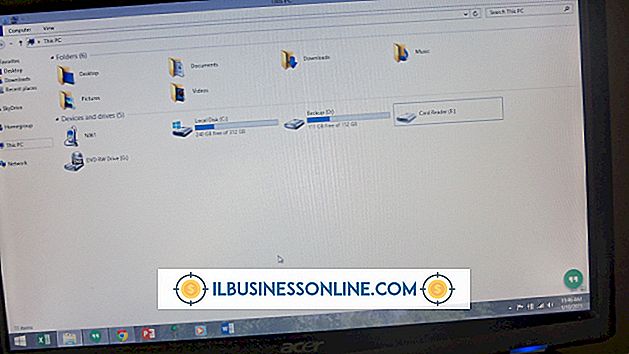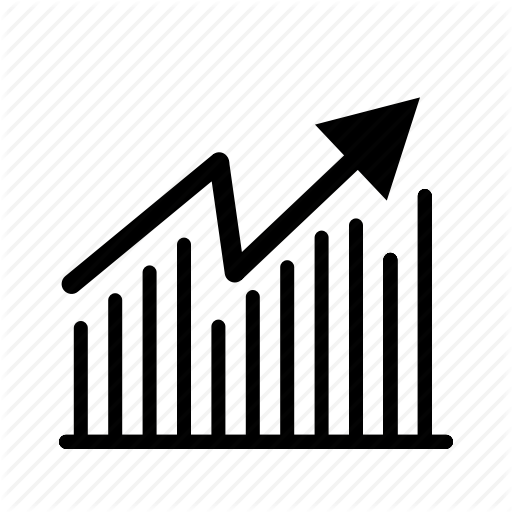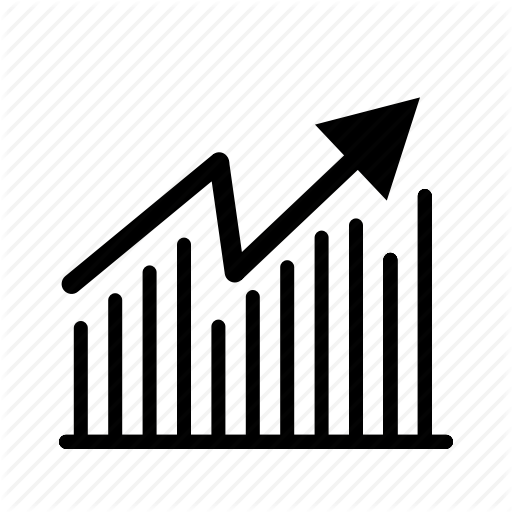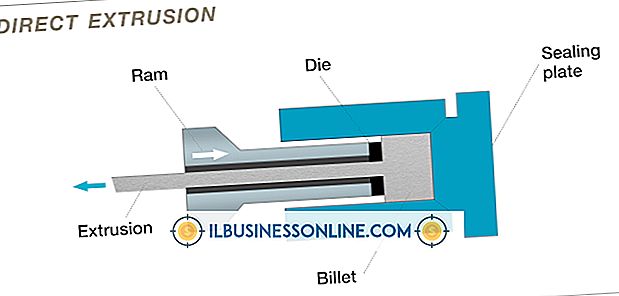A barra de endereços do Firefox não está respondendo

O navegador da Internet da plataforma Mozilla Corporation, o Firefox, é uma alternativa comum ao navegador Internet Explorer da Microsoft. Se você está tendo um problema com a barra de endereços não está respondendo no Firefox, existem alguns métodos que podem ajudar a resolver o problema.
Sair e Reiniciar
O Firefox pode precisar ter seu processo finalizado e o sistema reiniciado para restaurar o acesso à barra de endereços. Primeiro, saia do Firefox abrindo o menu de arquivos "Firefox" e clicando em "Sair". Assim que o Firefox fechar, reinicie a máquina inteira. Depois que a máquina for reiniciada, tente abrir o Firefox novamente para ver se a barra de endereços ainda está congelando.
Modo de segurança
O Firefox fornece um recurso do modo de segurança que permite iniciar o Firefox com extensões, temas e configurações da barra de ferramentas desabilitadas. Como resultado, você poderá identificar se o problema reside ou não em um complemento do navegador. No Firefox, clique no menu do arquivo "Firefox", clique na seta ao lado de "Ajuda" e escolha "Reiniciar com Complementos Desativados…" no submenu. A partir daqui, você pode clicar no botão "Iniciar no modo de segurança" para reiniciar o Firefox usando o recurso Modo de segurança.
Repor o Firefox
Se o modo de segurança não resolver o problema, a próxima etapa da solução de problemas é redefinir o Firefox. O recurso Redefinir Firefox do Mozilla Firefox pode ser usado para ajudar a resolver problemas mais comuns com o navegador. De dentro do aplicativo, clique no menu do arquivo "Firefox". Clique na seta ao lado de "Ajuda" e escolha "Informações para solução de problemas" no submenu. A partir daqui, você pode usar o recurso Redefinir o Firefox para restaurar o Mozilla Firefox às configurações padrão de fábrica. O recurso Redefinir o Firefox mantém seus favoritos, histórico, senhas, cookies e informações de formulário, mas não mantém extensões ou temas.
Desinstalar o Firefox
Às vezes, os aplicativos de software apresentam erros que não podem ser corrigidos sem antes desinstalar o programa. Para desinstalar o Firefox, primeiro abra a tela Iniciar, digite "Programas e Recursos" e pressione a tecla "Enter" para abrir a janela Programas e Recursos do Windows. Em seguida, selecione "Mozilla Firefox ..." na lista e clique no botão "Desinstalar". Siga o assistente de desinstalação até o processo terminar. Finalmente, reinicie o seu sistema depois que o Firefox for desinstalado.
Reinstale o Firefox
Depois de desinstalar o Firefox, uma nova instalação pode ajudar a resolver problemas anteriores. Baixe a última versão do Mozilla Firefox compatível com o seu sistema (veja o link em Recursos). Execute o assistente de instalação e siga os prompts até que o processo seja concluído. Depois de concluído, abra o Firefox para determinar se o problema foi resolvido por meio de uma nova instalação.